win10右键没有管理员运行该怎么办?
时间:2017-04-06 来源:互联网 浏览量:
windows 10系统中在程序上单击右键,弹出的菜单中没有“以管理员身份运行”的选项该怎么办呢?下面系统粉给大家介绍下解决方法!
步骤:
1、按下Win+R组合键,在运行命令中输入“regedit”后回车,打开注册表编辑器;
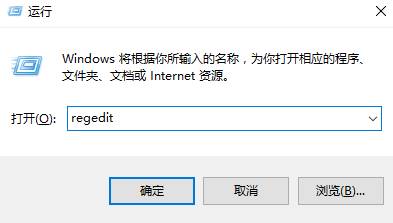
2、在左侧展开:HKEY_CLASSES_ROOT\Directory\shell;
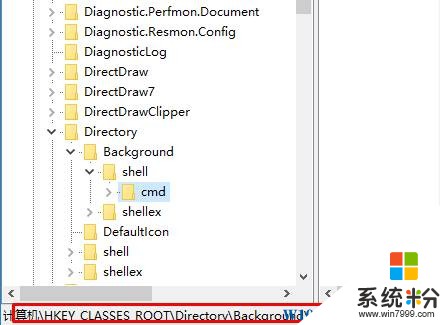
3、在shell项上单击右键,选择新建“项”,将其命令为:runas ;
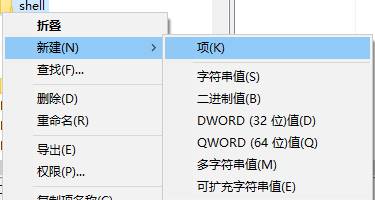
4、点击“runas”,在右侧双击打开“默认”值,将其数值数据修改为:管理员取得所有权 点击确定即可。
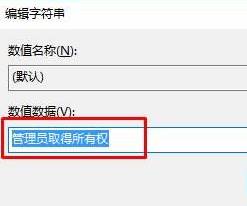
5、修改完成后,在空白处单击右键,选择“新建”—“字符串值”,将该值命名为:NoWorkingDirectoryl ;
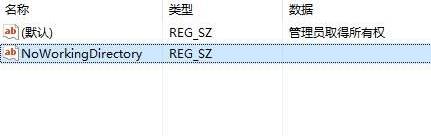
6、在右侧“ runas”上单击右键,选择“新建”—“项”,将其命名为“command ”;
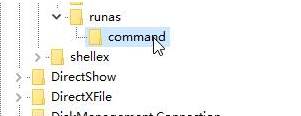
7、点击“Command”,在右侧双击“默认”字符,将其数值数据修改为:cmd.exe /c takeown /f "%1" /r /d y && icacls "%1" /grant administrators:F /t 点击确定即可。
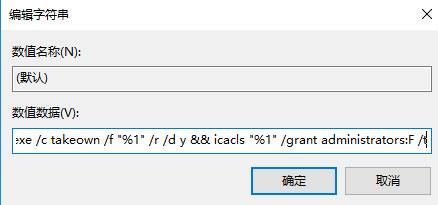
完成操作关闭注册表,右键菜单的【以管理员身份运行】的选项就回来了。
步骤:
1、按下Win+R组合键,在运行命令中输入“regedit”后回车,打开注册表编辑器;
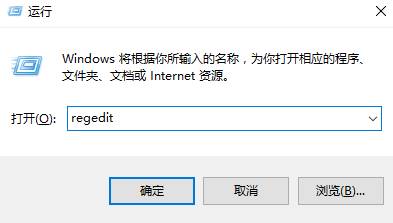
2、在左侧展开:HKEY_CLASSES_ROOT\Directory\shell;
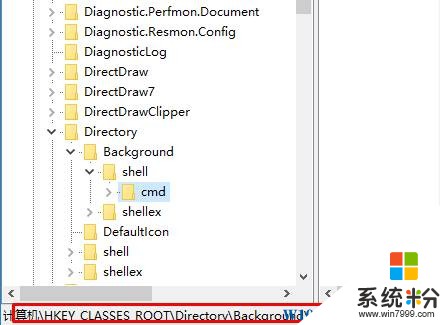
3、在shell项上单击右键,选择新建“项”,将其命令为:runas ;
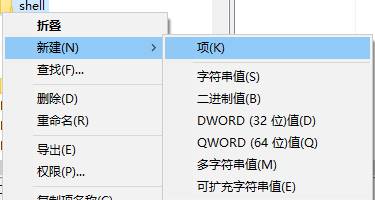
4、点击“runas”,在右侧双击打开“默认”值,将其数值数据修改为:管理员取得所有权 点击确定即可。
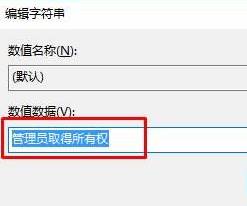
5、修改完成后,在空白处单击右键,选择“新建”—“字符串值”,将该值命名为:NoWorkingDirectoryl ;
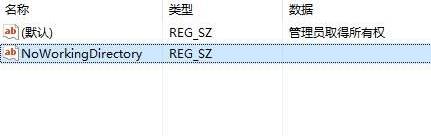
6、在右侧“ runas”上单击右键,选择“新建”—“项”,将其命名为“command ”;
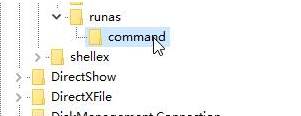
7、点击“Command”,在右侧双击“默认”字符,将其数值数据修改为:cmd.exe /c takeown /f "%1" /r /d y && icacls "%1" /grant administrators:F /t 点击确定即可。
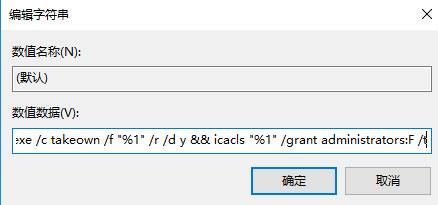
完成操作关闭注册表,右键菜单的【以管理员身份运行】的选项就回来了。
我要分享:
相关教程
- ·右键没有管理员运行怎么办 Win10右键没有以管理员身份运行的解决方法
- ·Win10批处理文件运行不了该怎么办?win10以管理员身份运行批处理的方法!
- ·Win10怎么添加管理员取得所有权?Win10右键菜单加入"管理员取得所有权"方法
- ·win10管理员运行cmd执行命令 Win10如何以管理员身份运行CMD命令提示符
- ·Win10无法运行批处理如何解决 运行bat提示文件以管理员身份运行怎么办
- ·win10怎么默认以管理员身份运行程序?程序以管理员身份运行的设置方法!
- ·桌面文件放在d盘 Win10系统电脑怎么将所有桌面文件都保存到D盘
- ·管理员账户怎么登陆 Win10系统如何登录管理员账户
- ·电脑盖上后黑屏不能唤醒怎么办 win10黑屏睡眠后无法唤醒怎么办
- ·电脑上如何查看显卡配置 win10怎么查看电脑显卡配置
win10系统教程推荐
- 1 电脑快捷搜索键是哪个 win10搜索功能的快捷键是什么
- 2 win10系统老是卡死 win10电脑突然卡死怎么办
- 3 w10怎么进入bios界面快捷键 开机按什么键可以进入win10的bios
- 4电脑桌面图标变大怎么恢复正常 WIN10桌面图标突然变大了怎么办
- 5电脑简繁体转换快捷键 Win10自带输入法简繁体切换快捷键修改方法
- 6电脑怎么修复dns Win10 DNS设置异常怎么修复
- 7windows10激活wifi Win10如何连接wifi上网
- 8windows10儿童模式 Win10电脑的儿童模式设置步骤
- 9电脑定时开关机在哪里取消 win10怎么取消定时关机
- 10可以放在电脑桌面的备忘录 win10如何在桌面上放置备忘录
最新win10教程
- 1 桌面文件放在d盘 Win10系统电脑怎么将所有桌面文件都保存到D盘
- 2 管理员账户怎么登陆 Win10系统如何登录管理员账户
- 3 电脑盖上后黑屏不能唤醒怎么办 win10黑屏睡眠后无法唤醒怎么办
- 4电脑上如何查看显卡配置 win10怎么查看电脑显卡配置
- 5电脑的网络在哪里打开 Win10网络发现设置在哪里
- 6怎么卸载电脑上的五笔输入法 Win10怎么关闭五笔输入法
- 7苹果笔记本做了win10系统,怎样恢复原系统 苹果电脑装了windows系统怎么办
- 8电脑快捷搜索键是哪个 win10搜索功能的快捷键是什么
- 9win10 锁屏 壁纸 win10锁屏壁纸设置技巧
- 10win10系统老是卡死 win10电脑突然卡死怎么办
